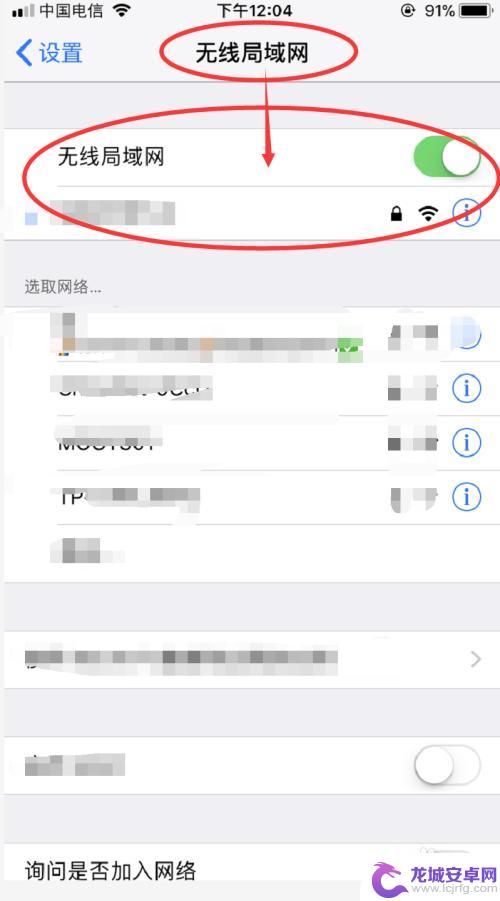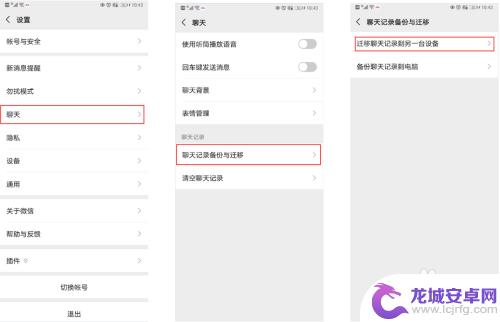微信怎么把旧手机的聊天记录转到新手机 如何将微信聊天记录从旧手机转移到新手机
随着科技的不断发展,我们的生活方式也在不断变化,现如今微信已经成为了人们生活中不可或缺的一部分。当我们换新手机时,如何将旧手机中宝贵的微信聊天记录转移到新手机上,成为了许多人关注的问题。幸运的是微信提供了简便的方法来完成这一任务。本文将介绍如何利用微信的特殊功能,将旧手机中的聊天记录无缝转移到新手机上,让我们可以继续留住那些珍贵的回忆。无论是工作上的交流还是与亲朋好友之间的对话,我们都可以通过以下的步骤来实现这一目标。
如何将微信聊天记录从旧手机转移到新手机
步骤如下:
1.首先拿出新旧两部手机,保证两部手机处在同一个网络环境中。注意这一点很重要,否则即便是执行下面的操作也是无用功。

2.首先在旧手机微信我的页面菜单中点击选择【设置】。
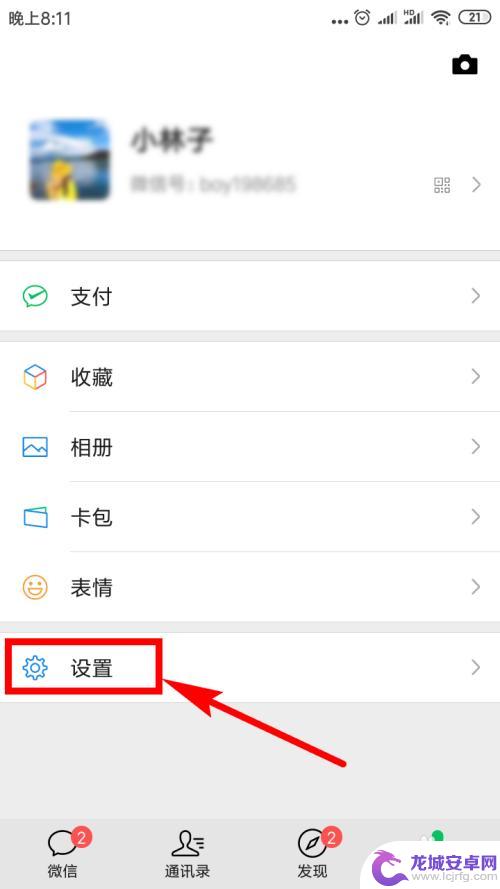
3.然后在微信的设置列表里点击【聊天】选项。
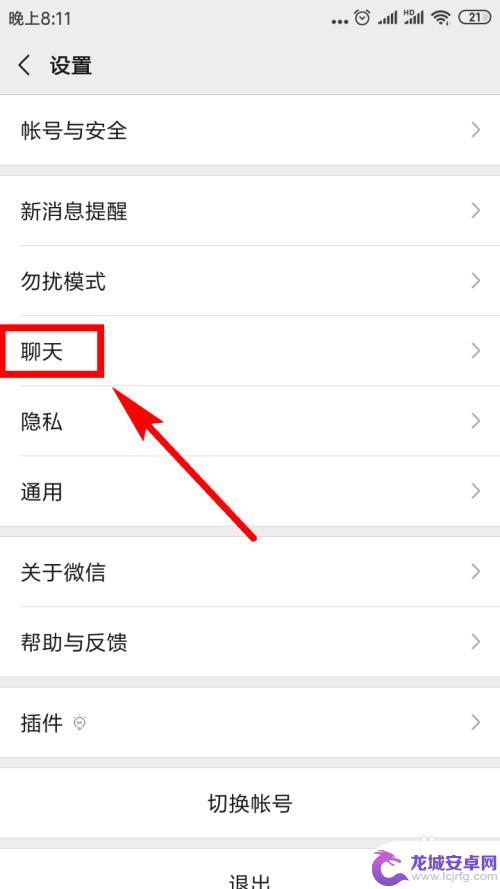
4.接着在聊天页面上找到并点击【聊天记录备份与迁移】选项。
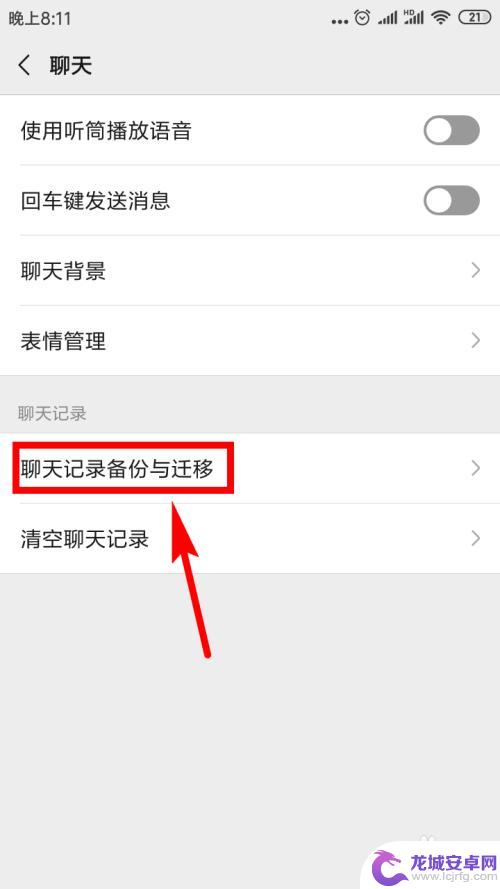
5.紧接着,在新跳出的页面上点击第一个选项——【迁移聊天记录到另一台设备】。
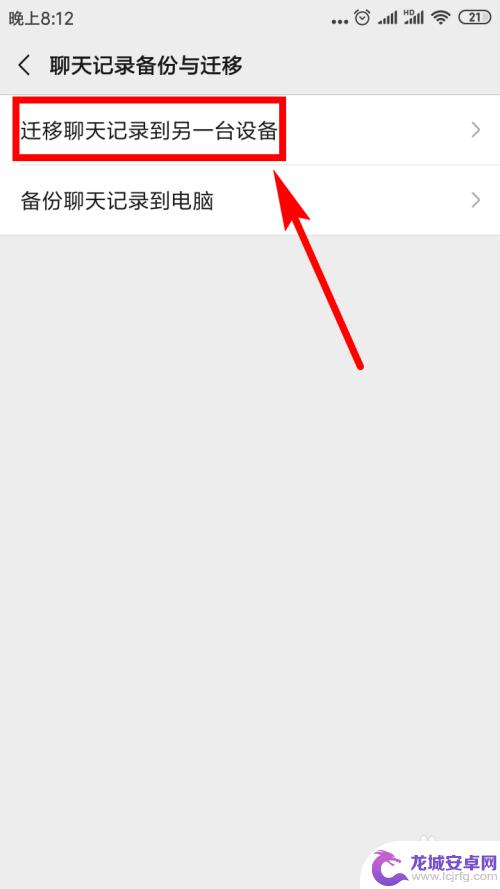
6.在新的页面中,我们可以看到有一个绿色的【选择聊天记录】按钮,点击该按钮。
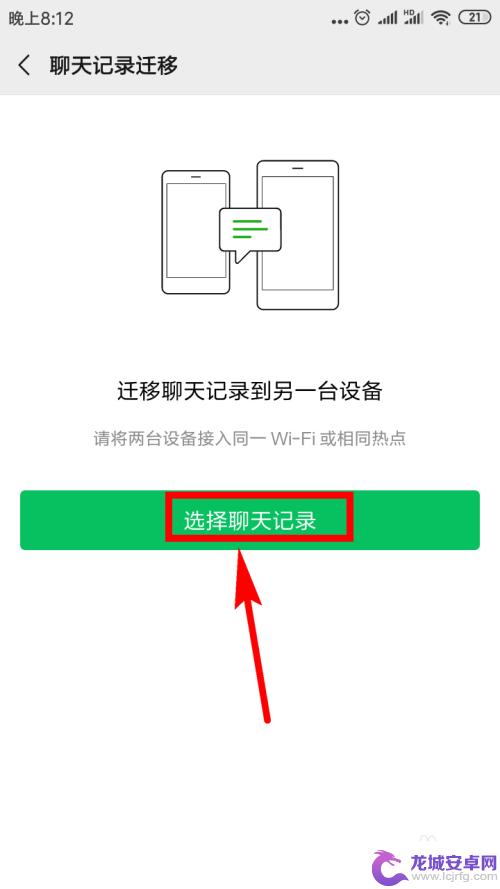
7.在下面的页面中我们便可以看到所有的微信联系人了,你想转移谁的就在这个联系人的后面点击复选框。对其勾选便可。如果嫌一个一个选择太麻烦的话,可以点击全选。
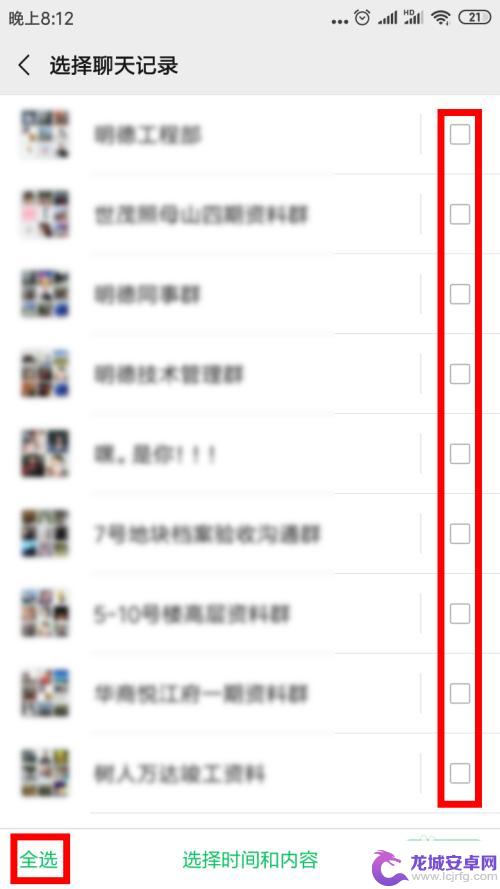
8.然后点击【完成】。
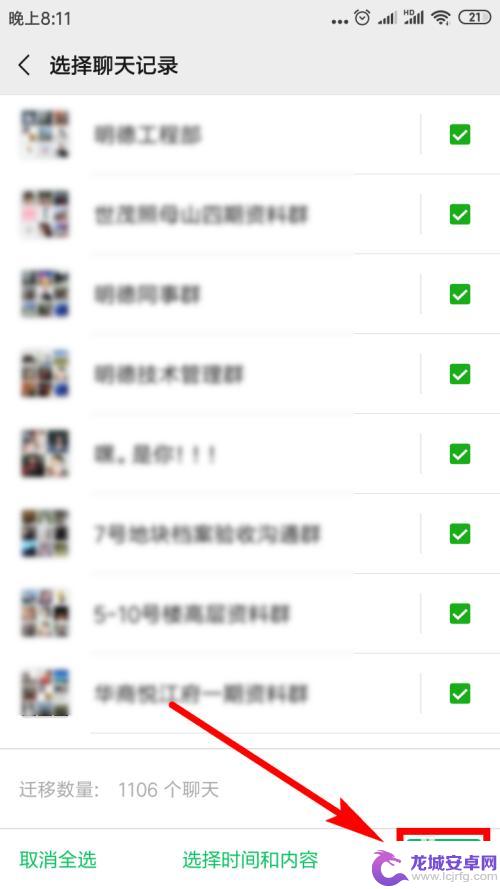
9.然后在弹出的提示窗口中点击【确定】
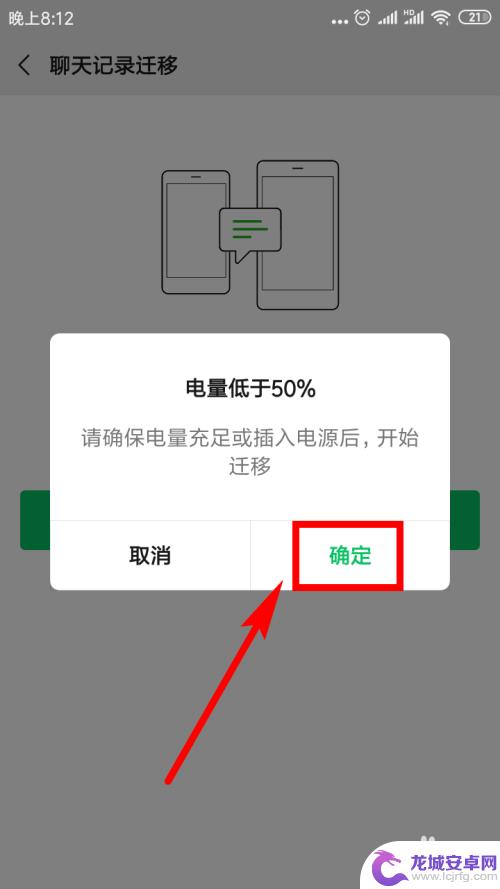
10.接下来我们在旧手机上便能看到一个二维码,用新手机登录同一个微信号。用该微信扫描此二维码便可开始转移了,我们只需等待转移完成便可。
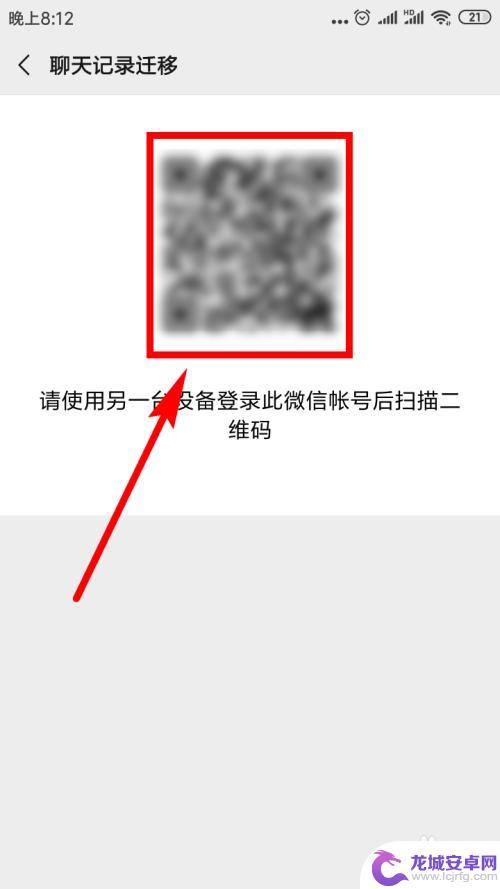
11.这样新手机便开始接收原微信的聊天记录了,在页面中会显示进度。
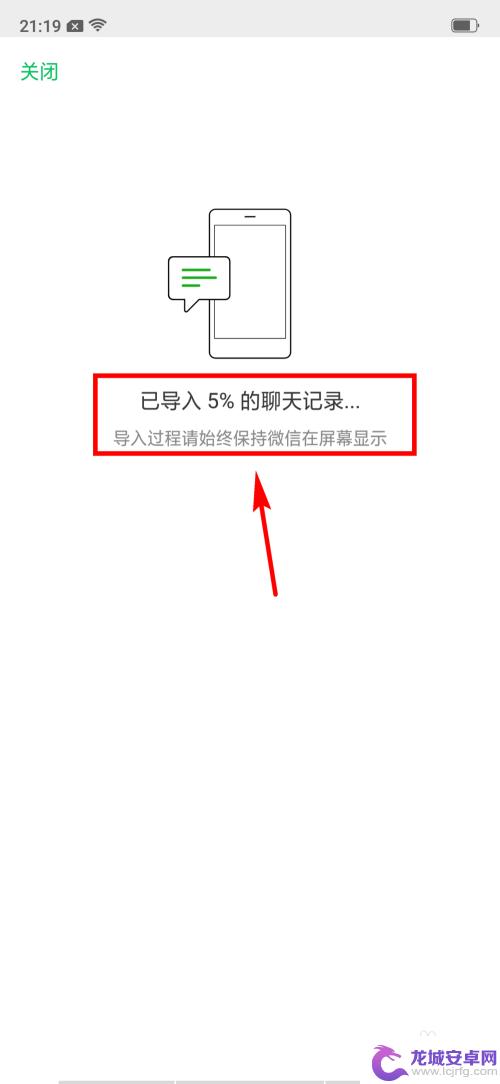
12.当传递完成后,我们点击旧手机上的【完成】,即便是新手机没有全部接收完成也可以点击该按钮。
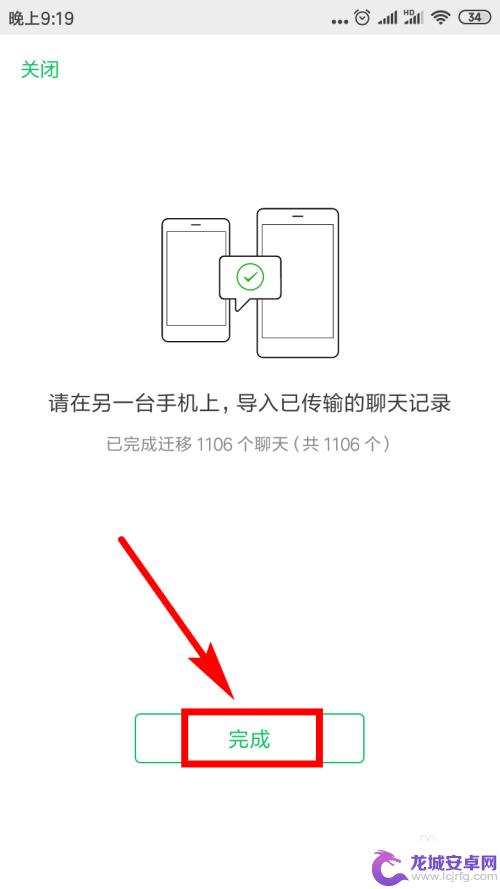
以上是微信如何将旧手机的聊天记录转移到新手机的全部内容,如果您遇到类似的问题,可以参考本文中介绍的步骤进行修复,希望这对您有所帮助。
相关教程
-
更换手机怎么把微信聊天记录转移过去 微信聊天记录如何备份到新手机
随着科技的不断发展,更换手机已经成为了我们生活中的常态,对于许多人来说,最让他们头疼的问题就是如何将微信聊天记录从旧手机转移到新手机。因为微...
-
微信聊天记录换手机怎么导 如何把微信聊天记录从旧手机转移到新手机
在现如今的社交媒体时代,微信已成为我们生活中不可或缺的一部分,当我们换手机时,将微信聊天记录从旧手机转移到新手机却成为了一个令人头疼的问题。毕竟,我们不愿意失去与亲友之间珍贵的...
-
把旧手机微信聊天记录转到新手机上 微信聊天记录如何同步到新手机
随着科技的不断进步和人们生活的便利化,手机已经成为我们生活中不可或缺的一部分,当我们换新手机时,如何将旧手机上的微信聊天记录转移到新手机上却成...
-
换新手机怎么把微信聊天记录导入新手机 新手机如何克隆原微信聊天记录
如今,手机已经成为人们生活中不可或缺的一部分,当我们换新手机时,最让人头疼的问题之一就是如何将微信聊天记录从旧手机导入到新手机。微信作为一...
-
苹果手机微信怎么转移到新苹果手机 iPhone 13微信聊天记录迁移方法
随着科技的不断发展,iPhone 13作为苹果公司最新推出的一款智能手机,备受瞩目,对于许多微信用户来说,当换购新手机时,如何将旧手机上的微信聊天记录迁移到新的iPhone 1...
-
oppo手机传到华为手机微信聊天记录 旧手机微信聊天记录如何备份到新华为手机
在日常生活中,我们经常会遇到手机换机的情况,当我们想要将旧手机上的微信聊天记录转移到新的华为手机时,可能会遇到一些困难和挑战。特别是对于那些重要的聊天记录,我们希望能够完整地保...
-
如何用语音唤醒苹果6手机 苹果手机语音唤醒功能怎么开启
苹果6手机拥有强大的语音唤醒功能,只需简单的操作就能让手机立即听从您的指令,想要开启这项便利的功能,只需打开设置,点击Siri和搜索,然后将允许Siri在锁定状态下工作选项打开...
-
苹果x手机怎么关掉 苹果手机关机关不掉解决方法
在我们日常生活中,手机已经成为了我们不可或缺的一部分,尤其是苹果X手机,其出色的性能和设计深受用户喜爱。有时候我们可能会遇到一些困扰,比如无法关机的情况。苹果手机关机关不掉的问...
-
如何查看苹果手机详细信息 苹果手机如何查看详细设备信息
苹果手机作为一款备受瞩目的智能手机,拥有许多令人称赞的功能和设计,有时我们可能需要查看更详细的设备信息,以便更好地了解手机的性能和配置。如何查看苹果手机的详细信息呢?通过一些简...
-
手机怎么把图片保存到u盘 手机照片传到U盘教程
在日常生活中,我们经常会遇到手机存储空间不足的问题,尤其是拍摄大量照片后,想要将手机中的照片传输到U盘中保存是一个很好的解决办法。但是许多人可能不清楚如何操作。今天我们就来教大...